
Configuración
Desde el lado Administrador, dirigiéndose a la barra de herramientas izquierda, va a aparecer el módulo “Configuración”, desde ahí se selecciona el sub menú “Formulario Dinámico”. Los formularios dinámicos cumplen la función de customizar diferentes campos para ciertos módulos, ajustados a las necesidades de la empresa con una gran variedad de componentes (básicos, avanzados, estructurales y especiales).

Al ingresar en el menú Formulario Dinámico a aparecer la siguiente pantalla donde se verá la lista de formularios que se hayan creado.

Para crear el formulario hay que dirigirse al botón de “Nuevo Formulario” del lado superior derecho.
Lo primero que hay que hacer es seleccionar que va a aplicar al módulo Descripción de Puesto y definir el nombre para el Descriptivo (descripción).

La creación del formulario funciona a través de un drag and drop, es decir que se debe elegir y agarrar los componentes que se van a utilizar para luego soltarlos en el lado derecho, donde se va a poder previsualizar lo que se va armando e ir haciendo modificaciones.
Componentes Básicos:

• Text Field: Campo de Texto
• Number: Campo de valores numéricos
• Password: Campo de Contraseña
• Text Area: Área de texto (mayor capacidad)
• Checkbox: Casilla de verificación
• Time: Componente de tiempo
• Select Boxes: Permite hacer selecciones múltiples de un conjunto de opciones
• Select: Permite hacer una selección en un menú desplegable
• Radio: Permite hacer una selección de una única opción
• Content: Crea un campo de contenido con las barras de herramientas similar a un word
• Button: Es un botón que, cuando es presionado, envía el formulario.
Cuando se arrastra el campo se van a tener que generar algunas configuraciones desde la solapa Display:

Además, se obtiene una previsualización de lo que se está configurando desde Preview y se pueden realizar, entre otras, las siguientes modificaciones:
• Label: Elegir el titulo
• Hide label: Esconder el titulo
• Label position: Donde se va a colocar el titulo
• Placeholder: Contenido dentro del campo de texto
• Tooltip: Sirve de ayuda para escribir, por ejemplo, una explicación o palabra clave del campo a completar. Va a aparecer una vez dirigido el mouse al signo de que se observa en cada modificación del componente donde la misma ofrece un detalle de cada modificación que se puede realizar en el formulario.
• Multiple Value: Poder agregarle múltiples valores/opciones del mismo campo
• Disabled: Desactivar el campo de texto/contenido, es decir, no se va a poder completar.


Cuando se selecciona un componente de múltiples opciones, desde la solapa “Data” se tienen que cargar los valores de las opciones. Se pueden añadir más valores desde + Add Another.

Componentes Avanzados
Se pueden agregar componentes con contenidos más específicos y desarrollados.

- Email: Validará que sea un formato correcto de correo
- Url: Campo de link a algún sitio
- Phone Number: Se puede ingresar número telefónico (con código de área)
- Address Field: Se ingresa domicilio, linkeado a Maps
- Date / Time: Se ingresa fecha y hora desde un calendario
- Day: Se puede seleccionar fecha (día/mes/año)
- Tags: Se abre un campo de texto para etiquetas
- Currency: Identifica que se trata de un monto. Este campo agrega un símbolo de $ al principio, además de agregar una coma generando tres decimales de forma automática.
- HTML Element: Permite ingresar texto en formato HTML
- Resource: Permite hacer referencia a otros campos del formulario dinámico
- File: Campo para subir archivos
- Nested Form: Permite realizar selecciones de valores de un menú desplegable en dos pasos, de forma que no se genera al usuario una lista de valores desplegable enorme, sino que el usuario puede elegir en una primera categoría, y eso produce en el segundo desplegable un filtrado de valores
- Signature: Campo de espacio para firma
- Survey: Sirve para generar campos con preguntas y respuestas
- Location: Es para locaciones, está vinculado al maps
Componentes Estructurales
Desde estos componentes se puede dar estructura al formulario, organizando los campos. Ya sea en columnas, tablas, paneles, etc.
- Columns: Permite crear y ajustar columnas según las necesidades del formulario.
- Field Set: Se pueden agrupar distintos campos en uno solo
- Panel: Sirven para definir en secciones el contenido e identificar a simple vista grupos de datos.
- Table: Permite la creación de tablas.
- Tabs: Se pueden agrupar distintos campos en solapas
- Well: Puede generar “tarjetas” con múltiples campos
Al seleccionar un panel, desde la solapa Display se le ingresa título y se puede seleccionar un Theme (una variedad de distintos colores para la visualización del mismo con el fin de destacar información).

Luego, se deben ingresar los componentes que integren el panel con un Drag and Drop. (Siempre pueden moverse los campos dentro del formulario)
Acá se podrá incorporar un Text Field que posibilitara crear un campo de texto en donde se indique información particular del puestos. Los mismos se podrán editar o eliminar en caso de ser necesario.

Desde las Tabs se pueden agrupar en solapas los distintos componentes.

Se va a visualizar de la siguiente manera:

Desde las tablas se puede seleccionar la cantidad de filas y columnas y luego integrarles las distintas opciones de componentes disponibles.
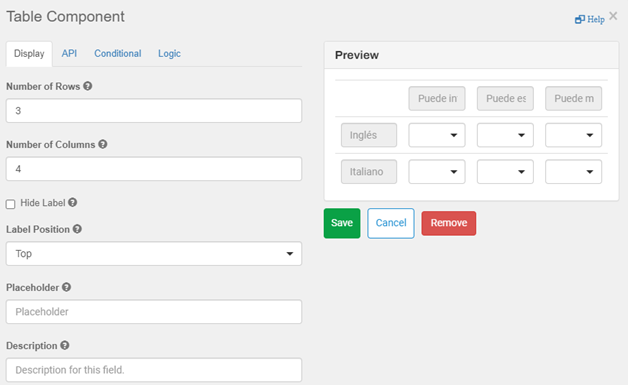
Componentes Especiales

- Hidden: Sirve para colocar un valor dentro del formulario a nivel administrador si se necesita ver algún contenido/indicador de manera interna pero que no se vea disponible luego en el resto de los módulos.
- Container: Es un contenedor al que se le pueden agrupar campos y elegir un título.
- Data Grid: Es una fila de contenido donde conforme se agregan campos se van agregando varias columnas de la fila, con la particularidad de que de todos estos componentes van a poder utilizar múltiples valores. Solo hace falta configurar lo estándar en display.
- Data Map: Funcionalidad similar a Data Grid pero del lado izquierdo del campo se ve la “key” (clave) que identifica al campo.
- Edit Grid: Misma funcionalidad a todos los grid, a nivel de que permite múltiples valores de un mismo campo, con la particularidad de que el contenido no queda como campo abierto, sino que se ve el texto fijo y se agregan botones de "editar" o "borrar", al editar se abre la opción "save", es un formato con misma funcionalidad, pero diferente visualización que el resto de tablas.
El Container permite crear un titulo al que se le puede sumar, por ejemplo, un área de texto.

- Con todos estos datos, ya estamos en condiciones de configurar nuestros formularios.
- Desde los siguientes botones vamos a poder editar, clonar o eliminar los componentes utilizados.

- Una vez que tenemos todo, podemos obtener una vista previa desde el botón “Vista previa”, donde podremos verificar que todo se vea como queremos. Seleccionando “Guardar” el mismo ya estará disponible para completar y visualizarse desde el área que se haya elegido aplicarlo.

Vista previa:

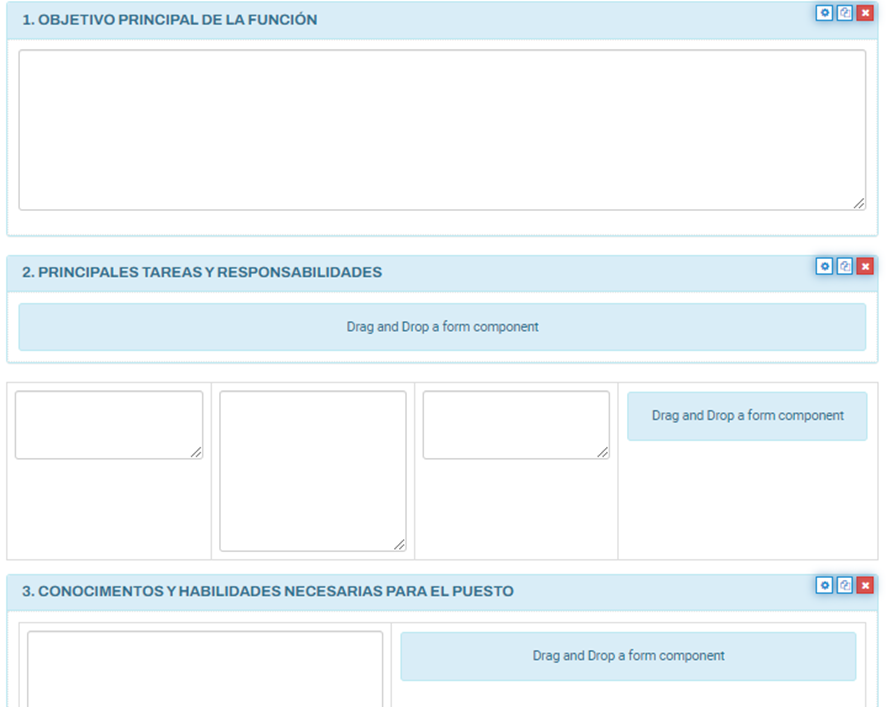
IMPORTANTE: Al ser dinámico, siempre se va a visualizar en los módulos la última versión del formulario. Es decir que, si se elimina algún campo del formulario dinámico luego de ser creado, el contenido que se haya generado para los empleados en este campo se perderá.
Visualización del formulario Dinámico
Al crear un formulario dinámico para la descripción de puestos, el mismo se verá reflejado en todos los puestos que estén cargados en Unidades Organizativas (Descripción de Roles) como disponible.
Para que esto suceda primero se debe ingresar en Core > Estructura > Unidad Organizativa > Tipos

Al ingresar en dicho menú se deberá seleccionar el Tipo en donde tendrá impacto el formulario dinámico creado con la opción Editar

Una vez dentro se deberá editar el apartado de Descripción de rol, setear que Incluye Formulario dinámico y luego seleccionar el Formulario en el desplegable que se habilita.

Una vez realizado este paso al ingresar al menú Core > Estructura > Roles > Descripción de roles, al crear o editar un puesto ya se podrá visualizar el Formulario dinámico creado para ser completo.

¿Le ha sido útil este artículo?
¡Qué bien!
Gracias por sus comentarios
¡Sentimos mucho no haber sido de ayuda!
Gracias por sus comentarios
Sus comentarios se han enviado
Agradecemos su esfuerzo e intentaremos corregir el artículo